2021.06.15(git命令)
初始化git
git init
将本地仓库和远程仓库进行关联
git remote add origin https://github.com/xxx.git
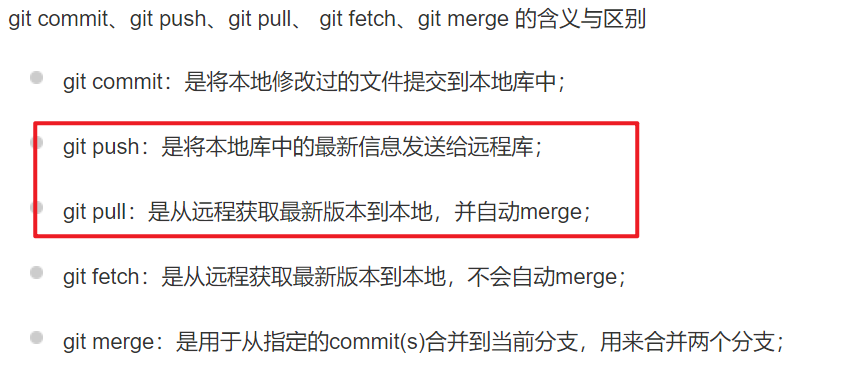
使用 git --version 命令查看环境是否成功安装,返回版本信息。
git status 检查存储库的当前状态。
提交 git add <file> 或者撤销 git restore <file> 更改。
git commit 增加 -m 标识可以提交描述信息。
使用git log 命令何查看项目的提交历史。
git tag v1为程序的当前版本打一个v1的标签。
将修改添加进暂存区
git add 文件路径
git diff
可以让我们看到更多细节可以帮助我们查看具体修改那些内容。
集中式版本控制工具
CVS、SVN(Subversion)、VSS
Git vs SVN
Git是分布式的,SVN是集中式的
因为 Git 是分布式的,所以 Git 支持离线工作,在本地可以进行很多操作,包括接下来将要重磅推出的分支功能。而 SVN 必须联网才能正常工作。
Git复杂概念多,SVN简单易上手
Git分支廉价,SVN分支昂贵
Git 最核心的一个概念就是工作流。
- 工作区(Workspace) 是电脑中实际的目录。
- 暂存区(Index) 类似于缓存区域,临时保存你的改动。
- 仓库区(Repository),分为本地仓库和远程仓库。
通常提交代码分为几步:
git add从工作区提交到暂存区git commit从暂存区提交到本地仓库git push或git svn dcommit从本地仓库提交到远程仓库
撤 销
设置用户名和邮箱
git config --global user.name 用户名
git config --global user.email 邮箱
文件修改
vim 1.txt
查看历史版本
git reflog # 查看版本信息
git log # 查看版本详细信息
版本穿梭
git reset --hard 版本号
查看分支
git branch -v
GitLab
分支
git branch;查看当前仓库的分支,*是当前所在的分支
git branch 分支名;新建一个分支
git checkout 分支名;切换分支(有坑:本分支的修改有可能被带到切换后的分支,从而产生分支污染)
git checkout -b 分支名;新建并切换到这个分支
git branch -d 分支名;删除分支
git branch -D 分支名;强制删除分支(暂存区未清空或未被合并)
git merge 分支名;把分支合并到当前分支
git branch 分支名;新建一个分支
git checkout 分支名;切换分支(有坑:本分支的修改有可能被带到切换后的分支,从而产生分支污染)
git checkout -b 分支名;新建并切换到这个分支
git branch -d 分支名;删除分支
git branch -D 分支名;强制删除分支(暂存区未清空或未被合并)
git merge 分支名;把分支合并到当前分支
存储
git stash;将修改保存到一个栈
git stash list;查看存储
git stash apply;应用最近的存储
git stash drop 存储名;移除存储
git stash pop; 前2个命令的组合,应用并且移除掉最近的存储
git stash list;查看存储
git stash apply;应用最近的存储
git stash drop 存储名;移除存储
git stash pop; 前2个命令的组合,应用并且移除掉最近的存储
撤销
git checkout 文件名;撤销工作区的修改
git reset 文件名;将文件从暂存区撤回
git commit --amend;修改上一次的提交(会将暂存区的文件重新提交,并且覆盖上一次的提交信息)
git reset 文件名;将文件从暂存区撤回
git commit --amend;修改上一次的提交(会将暂存区的文件重新提交,并且覆盖上一次的提交信息)
2021-06-15 17:24:57





 浙公网安备 33010602011771号
浙公网安备 33010602011771号